使用过演示文稿的朋友们都知道,常常会在幻灯片的内容上使用超链接可以快速翻到需要的那一页幻灯片。下面小编就来告诉大家如何在WPS演示中使用超链接的命令,一起来看看吧。新建默认模板wps演示文稿,内容版式为空白版式。单击在线素材中的目录项,单击目录选项卡,选中其中一种目录,右击选择快捷菜单中的“插入&rd......
WPS如何设置多人协作编辑同一个文档
WPS教程
2022-04-12 21:42:34
在我们平时使用WPS办公时,会发现这个软件提供了一个非常强大的功能,那就是多人协作编辑一个文档,这样既保证了多个编辑人员分工明确,又提高了效率,还省去了许多不必要的额外工作。如此强大的功能是如何实现的呢?下面我们就来看一下如何设置多人协作编辑一个文档。
我们打开一个文档:
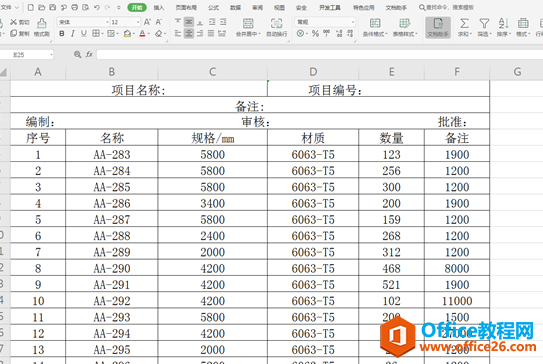
选择工具栏上的【特色应用】,点击下拉菜单中的【在线协作】选项:
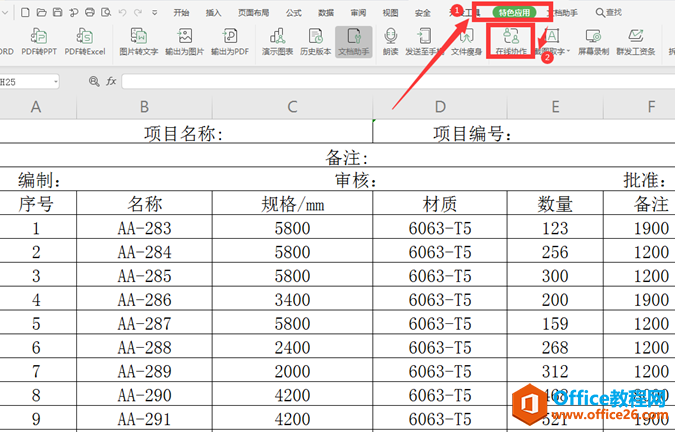
此时就会弹出一个上传对话框:
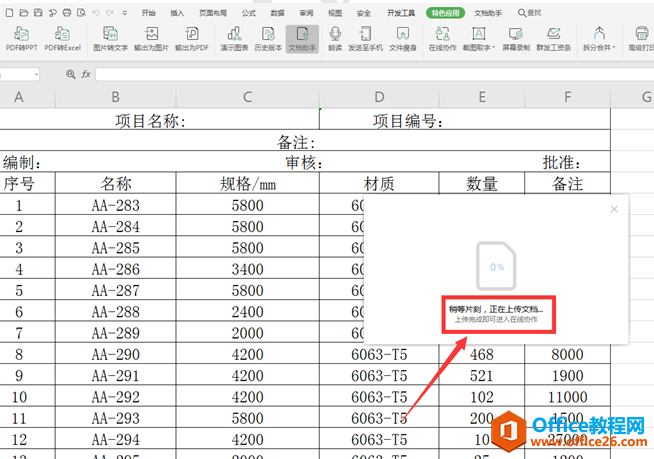
文档上传完毕,会出现在线编辑的文档:
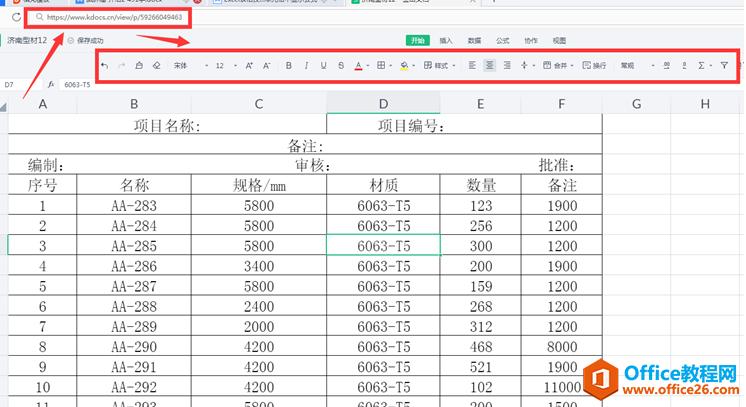
我们在该文档上编辑上相应的内容,点击左上角的【历史记录】,选择下拉菜单中【今天的改动】可以查看:
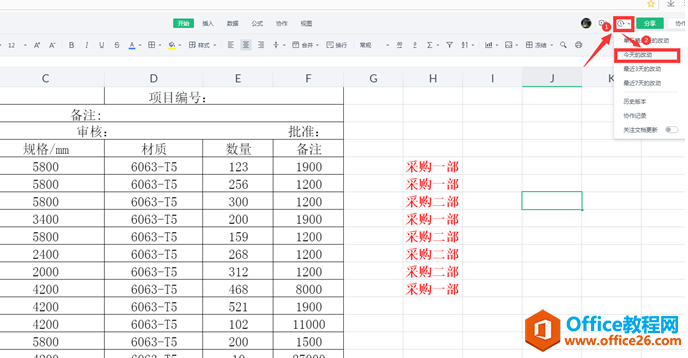
我们可以看到改动的地方已经呈现出来:
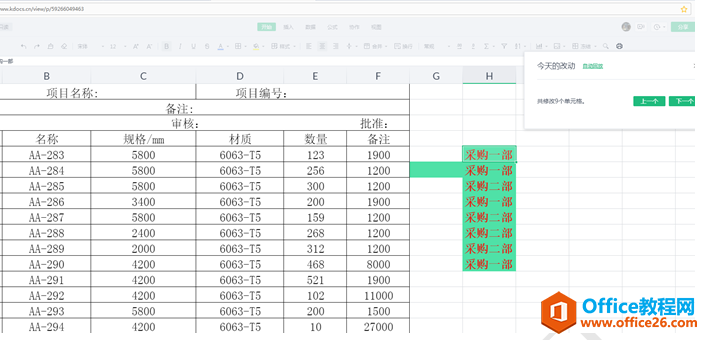
以上就是办公小技巧中如何如何设置多人协作编辑一个文档的技巧,是不是觉得很简单?你们学会了么?
标签: WPS多人协作编辑同一个文档
上一篇:如何取消WPS表格的兼容模式 下一篇:如何利用WPS合并两个PDF文件
相关文章





